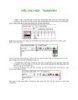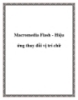Nhập chữ và tạo hiệu ứng với Flash MX phần 2
139
lượt xem 27
download
lượt xem 27
download
 Download
Vui lòng tải xuống để xem tài liệu đầy đủ
Download
Vui lòng tải xuống để xem tài liệu đầy đủ
Hoàn tất việc tô màu, dùng công cụ Arrow để làm biến dạng ký tự M và ký tự X (lưu ý là không nhấp chọn lên chúng). Sau khi làm biến dạng các ký tự M, X, bạn dùng công cụ Arrow vẽ một vùng chọn xung quanh chữ FLASH để chọn tất cả các ký tự của chữ này. Sau khi thực hiện chọn các ký tự, bạn nhấp chọn lệnh Modify Group từ trình đơn hoặc nhấn tổ hợp phím Ctrl + G để nhóm chúng trở lại. Sau khi nhóm lại, nhấp phải chuột trên chữ FLASH và...
Chủ đề:
Bình luận(0) Đăng nhập để gửi bình luận!

CÓ THỂ BẠN MUỐN DOWNLOAD